在日常工作中,我们常常需要处理大量的数据,这不仅需要我们有良好的逻辑思维能力,还需要一些实用的小技巧来提高效率。wps表格作为一款强大的办公软件,其中的下拉菜单功能可以帮助我们快速、准确地输入数据,减少出错的概率。那么,如何在wps表格中创建下拉菜单呢?本文将详细介绍五种创建下拉菜单的方法,帮助您更好地利用wps表格提升工作效率。
这是最常见也是最直接的一种创建下拉菜单的方式。首先,选择您想要添加下拉菜单的单元格区域;然后,在“数据”选项卡中找到“数据验证”按钮并点击;在弹出的对话框中选择“序列”,并在“来源”框中输入您希望出现在下拉菜单中的项目(用逗号分隔);最后,点击“确定”即可完成设置。这种方法操作简单,适用于大多数场景。
如果您有一系列的数据需要作为下拉菜单的选项,可以先将这些数据放在一个单独的区域,再通过数据验证功能引用这个区域。这样做的好处是当原数据发生变化时,下拉菜单中的选项会自动更新,无需重新设置。具体操作步骤与方法一类似,只是在“来源”框中输入对应的单元格范围即可。
对于一些复杂的需求,比如根据某一列的内容动态生成下拉菜单,可以考虑使用公式来实现。例如,可以通过if或vlookup等函数来判断条件,并据此生成不同的下拉菜单选项。这种方式虽然设置过程较为复杂,但灵活性高,能够满足更高级的应用需求。
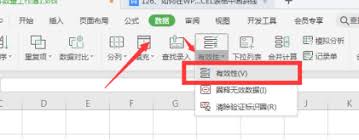
对于经常需要重复创建相同类型下拉菜单的情况,可以编写宏命令来简化这一过程。通过录制或编写vba代码,您可以定义一套固定的流程,从而一键生成所需的下拉菜单。这不仅节省了时间,还避免了手动操作可能带来的错误。
除了上述内置的功能外,wps表格还支持安装各种插件以增强其功能。有些专门设计用于创建下拉菜单的插件,提供了更加丰富的选项和更便捷的操作方式。通过安装这些插件,您可以进一步提升工作效率。
总之,wps表格提供了多种创建下拉菜单的方法,每种方法都有其适用场景和优势。希望本文介绍的五种方法能帮助您更好地利用wps表格的强大功能,让您的工作变得更加轻松高效!

在文档编辑过程中,分割线作为一种常见的排版元素,能够有效地分隔文本内容,提高文档的可读性和美观度。无论是microsoftword还是wpsoffice,都提供了便捷的工具来添加分割线。本文将详细介绍在word和wps文档中如何添加分割线。在word中添加分割

在开始安装手机版deepseek之前,请确保您的手机已经连接到互联网,并且手机内存足够支持应用程序的运行。此外,建议您先了解deepseek的基本功能和使用场景,以便更好地利用这款软件。下载deepseek首先,打开您的手机应用商店(如appstore或goo
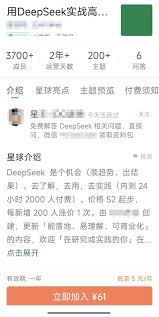
在当今快速发展的ai技术领域,deepseek作为一款备受瞩目的ai助手应用,以其强大的功能和全面的服务吸引了众多用户的关注。关于deepseek的下载是否需要付费的问题,本文将进行详细解答。deepseek的下载情况deepseek官方已经推出了适用于不同平

在当今信息爆炸的时代,写作不仅是一种表达自我、传递思想的方式,更是许多人职业发展和个人品牌建设的重要工具。deepseekai,作为一款先进的写作辅助工具,旨在帮助用户提升写作效率与质量,让每个人都能成为自己故事的精彩讲述者。以下是一篇深受用户喜爱的deeps

在编程的世界里,一个合适的字体大小不仅能提升编码效率,还能有效减少眼部疲劳。eclipse,作为广受欢迎的java集成开发环境(ide),自然也不会忽视这一细节。今天,就让我们一起揭开eclipse设置字体大小的神秘面纱,让你的编程之旅更加顺畅!为何调整字体大

全球首创双aideepseek通义千问赋能当贝智能鱼缸:重新定义未来水族生活在当今科技飞速发展的时代,智能家居产品正逐步渗透到我们生活的方方面面,而水族箱作为家庭装饰与观赏的重要元素,也迎来了前所未有的智能化变革。近日,当贝公司携手前沿ai技术,推出了全球首创

时间:2025/03/12
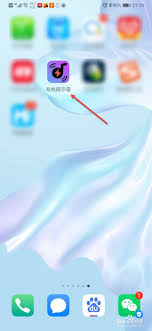
时间:2025/03/11
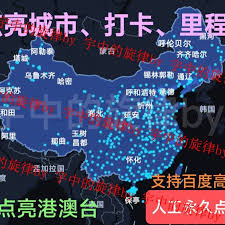
时间:2025/03/11
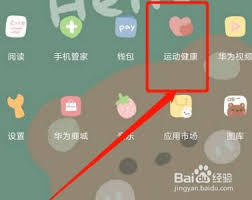
时间:2025/03/10
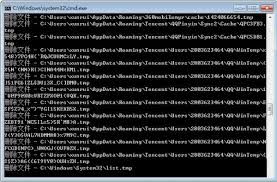
时间:2025/03/10
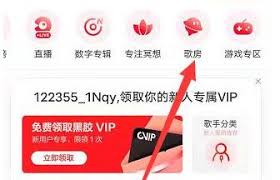
时间:2025/03/09

时间:2025/03/08
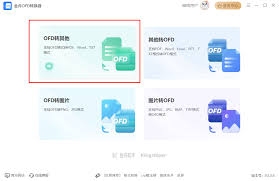
时间:2025/03/08

时间:2025/03/07

时间:2025/03/07